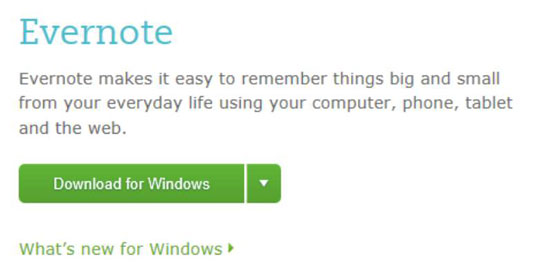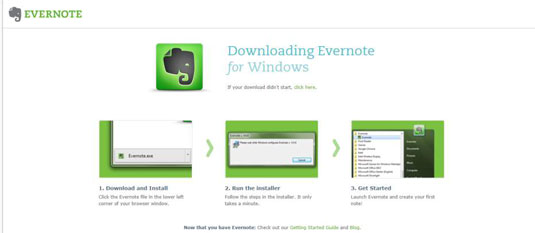Az Evernote letölthető mobileszközeire az Evernote webhelyről . Az Evernote ingyenes minden támogatott eszközhöz, és letöltheti az összes szükséges verziót az összes eszközére.
Az Evernote támogatja a Windows 7, Vista és Windows XP összes verzióját, és mindegyik ugyanabból a letöltésből települ.
Az Evernote Windows PC-re történő telepítéséhez kövesse az alábbi lépéseket:
Ha még nem tette meg, keresse meg az Evernote-ot, és kattintson a Letöltés Windows rendszerhez lehetőségre.
Megjelenik az Evernote Download s, és a letöltésnek automatikusan el kell indulnia. Ha nem, kattintson a Kattintson ide hivatkozásra.
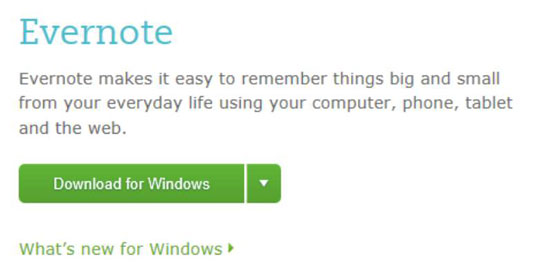
Amikor a letöltés befejeződött, és a rendszer felkéri, kattintson a Futtatás gombra.
Amikor a letöltés befejeződött, a Windows megkérdezi, hogy kívánja-e futtatni a telepítőprogramot. Megjelenhet egy üzenet, amely arra kéri, hogy zárjon be néhány nyitott alkalmazást.
Kattintson az OK gombra a megnyitott alkalmazások bezárásához .
Ha nem, akkor a telepítés folytatódik, de újraindításra lehet szükség.
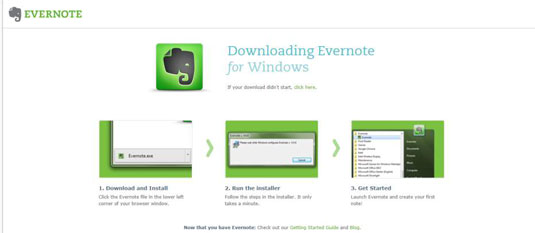
Ha a rendszer megkérdezi, hogy engedélyezi-e a Windows Installer számára az Evernote telepítését, kattintson az Igen gombra.
A következő képernyőn kattintson a Tovább gombra.
A következő képernyőn kattintson a Befejezés gombra.
Kattintson a Start gombra az Evernote for Windows elindításához.
Húzza az Evernote ikont a tálcára a rögzítéshez, így könnyedén elindíthatja az Evernote-ot anélkül, hogy bármit is kell tenned.
Zárja be az Evernote-ot.
Az Evernote for Windows telepítve van a számítógépére. A Getting Started with Evernote oldal általában megnyílik a böngészőben. Ha nem, navigáljon a Kezdő lépések az Evernote-tal oldalra .